动画渲染
兼容90%CG软件,渲染提速400倍
注册免费领云渲染券,首充50送40,满1万享永久5折
Renderbus瑞云渲染兼容市面90%主流CG软件及插件,动画云渲染提速上百倍!

程序性着色器是 Blender 中一个强大但被低估的工具。今天,我们将学习如何使用它们来创建一个真实的3D冰块。希望这个教程对所有Blender初学者来说是一个有效的入门教程,你将很快从头开始创建冰的材料。现在欢迎和云渲染小编一起深入了解这个过程。

在一个较高的水平上,我们需要调整的属性是创建一些真实的冰:
•形状
•环境
•纹理
现在,我们从头开始制作。
我们将从默认的立方体开始。
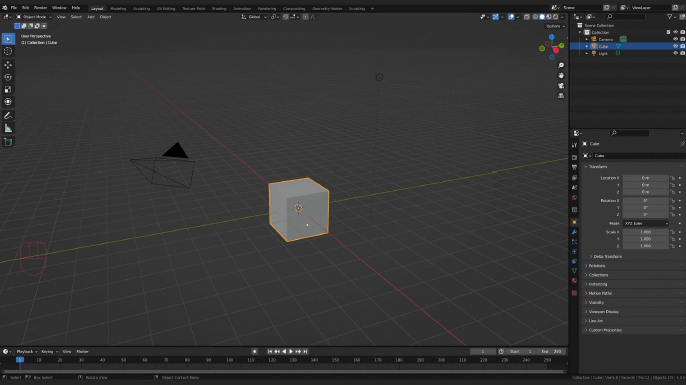
现在,在现实生活中,冰块从来都不是完美的立方体,所以我们要添加一些修改器,让冰块的形状更加有趣。要做到这一点,首先选择扳手图标进入修改器,然后添加一个细分曲面修改器,它是用来将网格的面分割成更小的面。
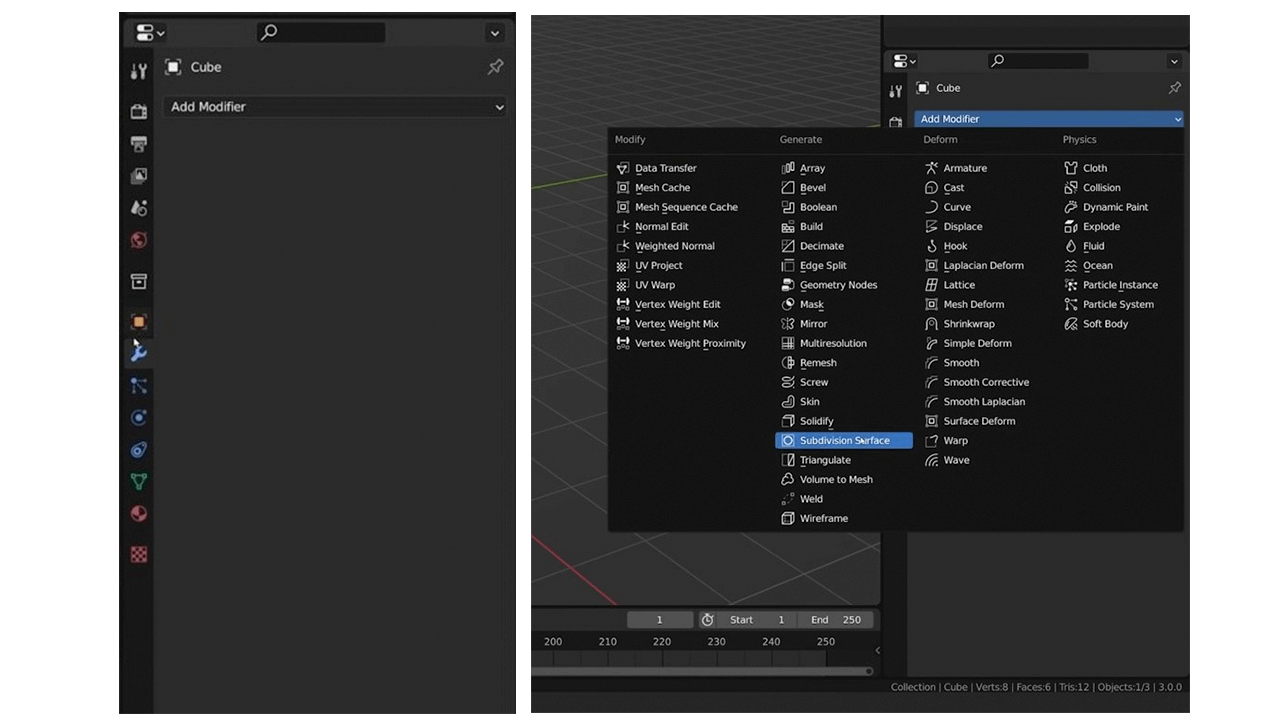
Catmull-Clark选项将扭曲立方体并使其变圆,这是我们不想要的,所以我们将选择简单选项,这将消除变圆效果,但仍增加细分。我们还可以把Levels Viewport的值增加到2,以配合Render的值。
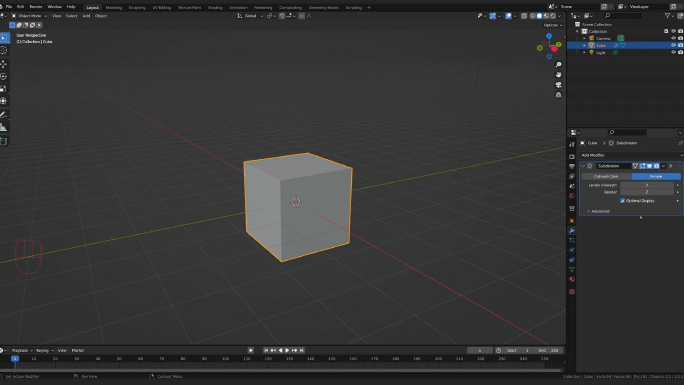
我们要添加的下一个修改器是置换修改器,它可以根据纹理的强度置换网格中的顶点。
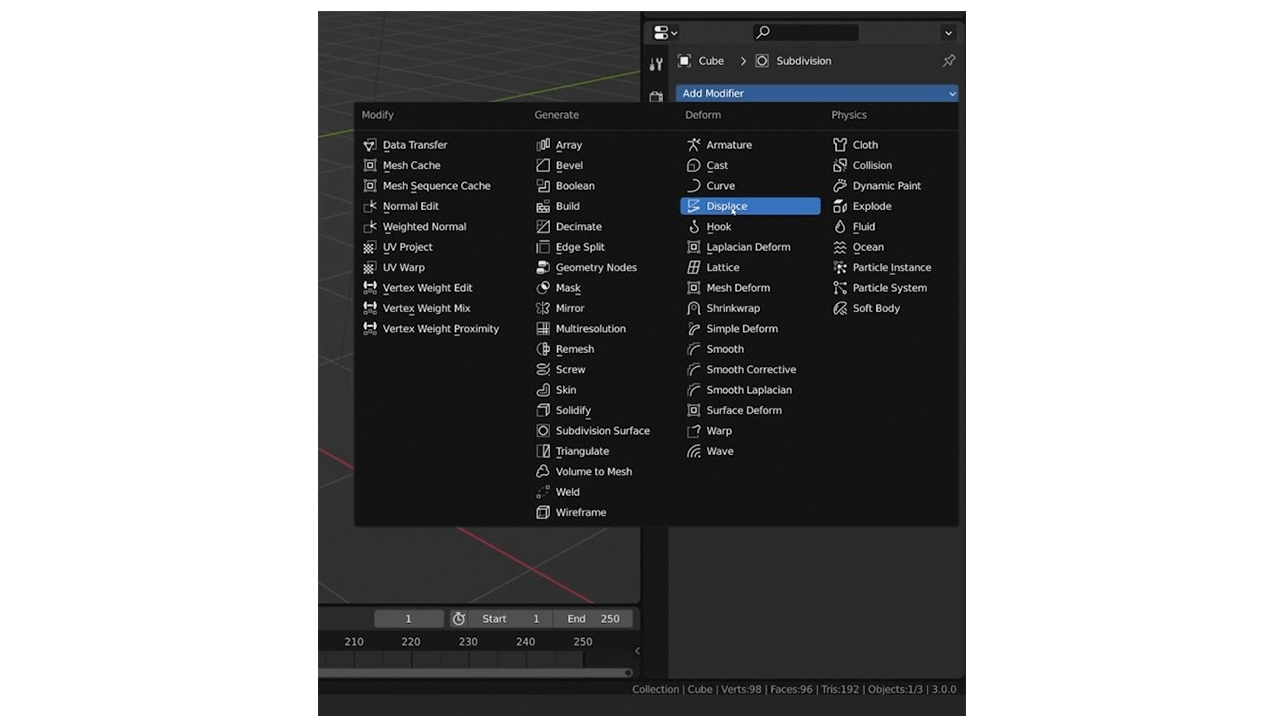
这样我们就得到了这样的东西。
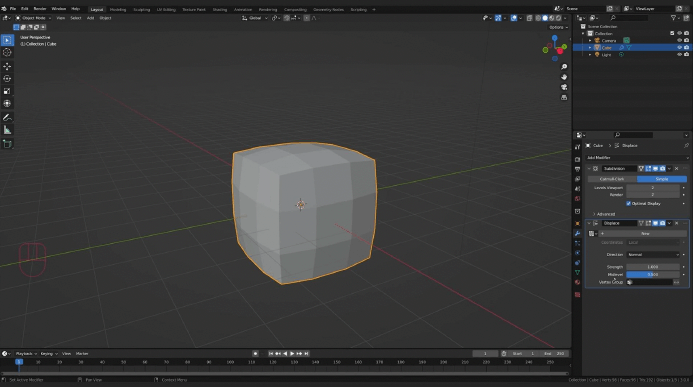
我们可以点击 "New(新建)"为置换修改器创建一个新的纹理,然后选择 "Show texture in texture tab(在纹理标签中显示纹理)"按钮,这将把我们带到纹理标签,如下图所示。
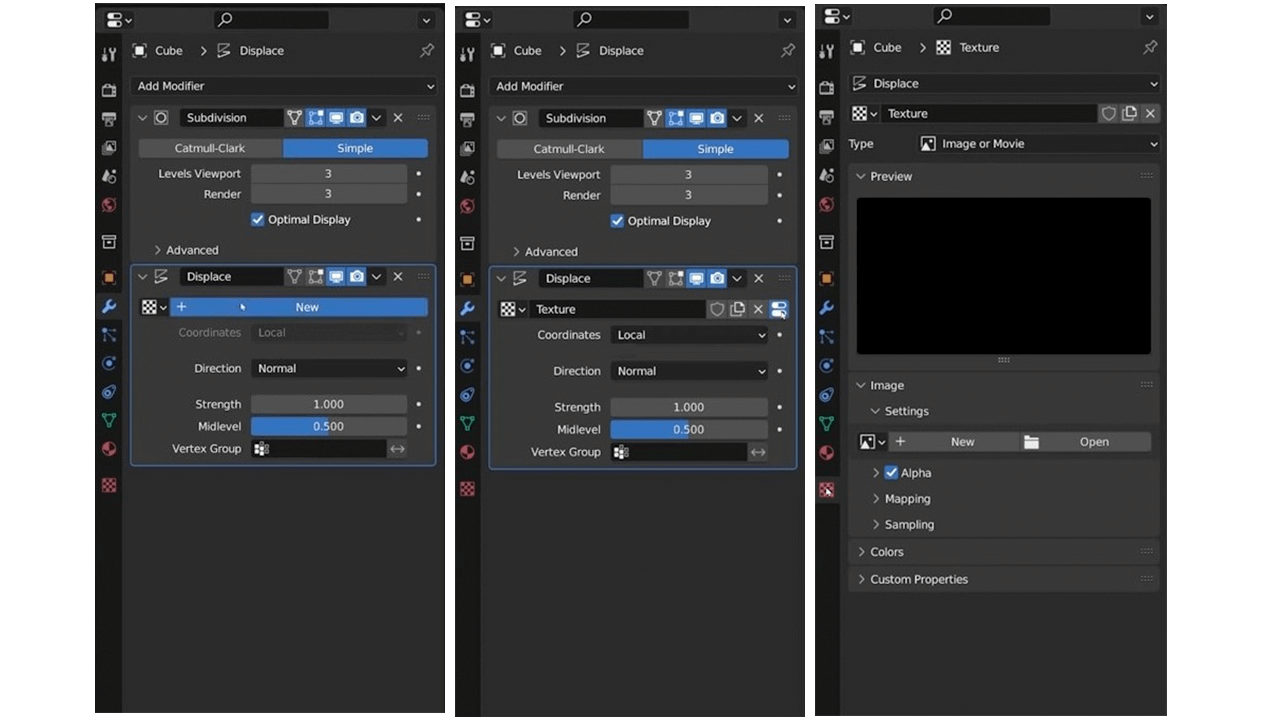
我们将创建一个云彩纹理,并将大小调高。由此产生的立方体的形状就像下图所示的那样。
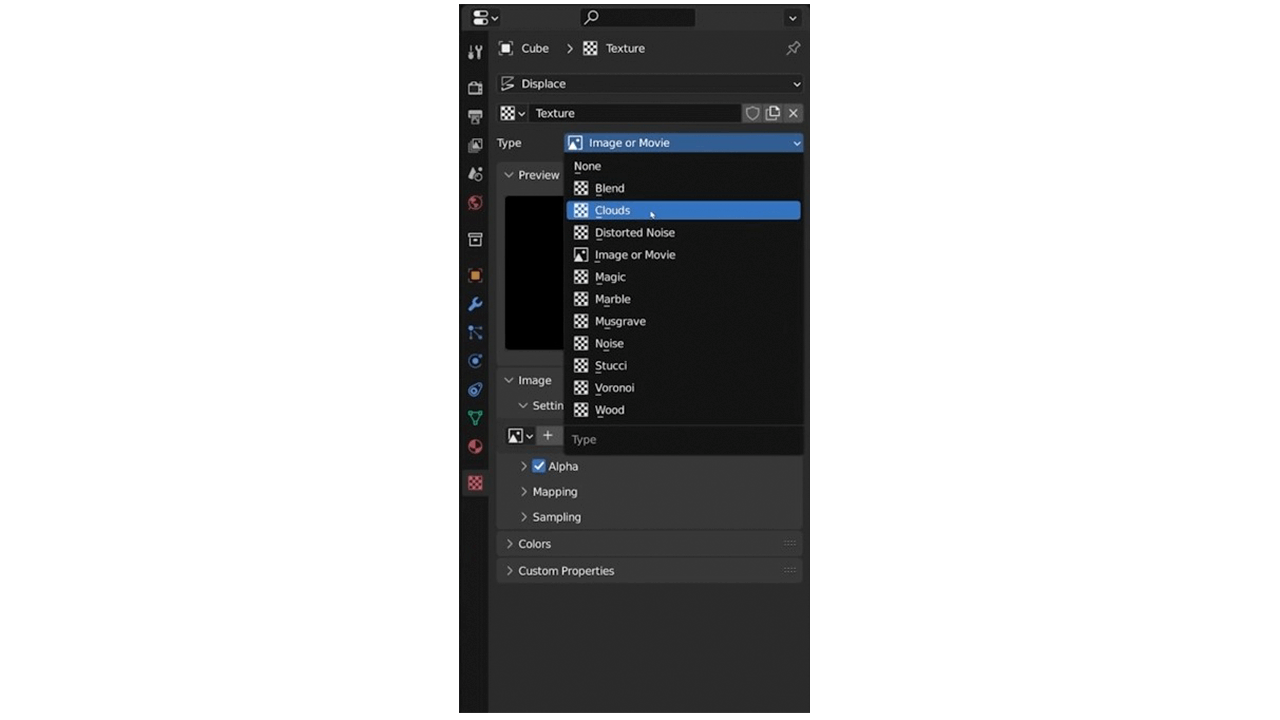
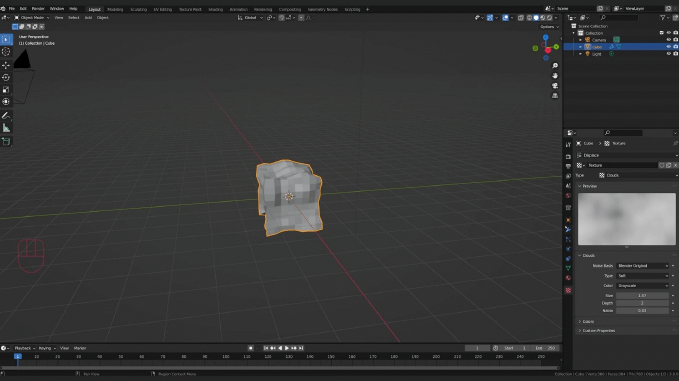
接下来,我们将回到扳手图标,改变位移修改器的强度,使其更接近我们所期望的结果,如下图所示。
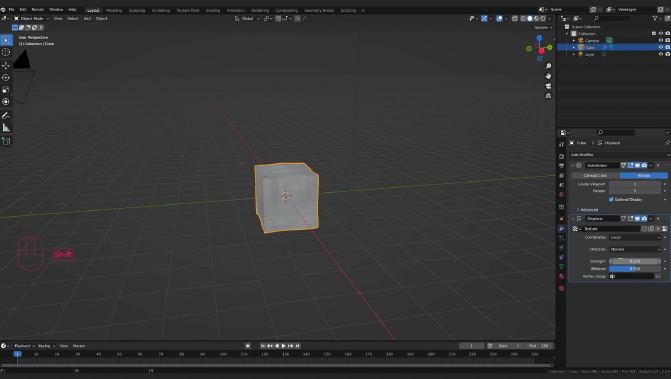
然后,我们可以右键单击并进行平滑阴影处理,得到类似这样的结果。
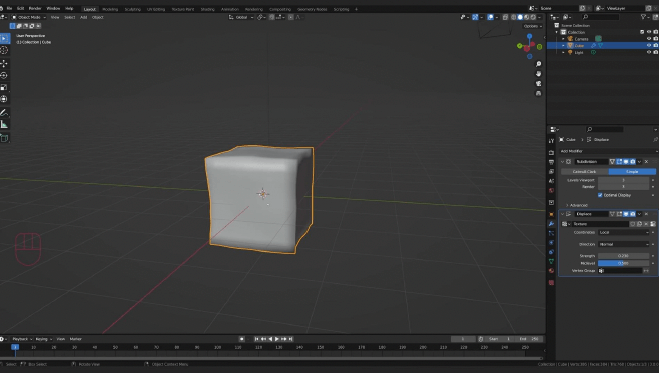
最后,我们将添加一个斜面修改器。
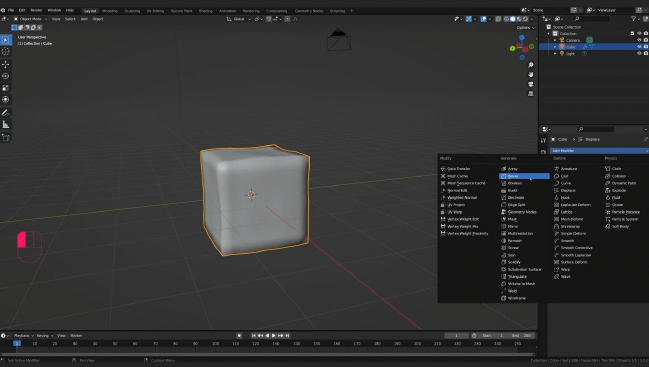
我们可以将斜面修改器的段值增加到2,得到如下图所示的东西。正如你所看到的,它开始看起来很像一个冰块。
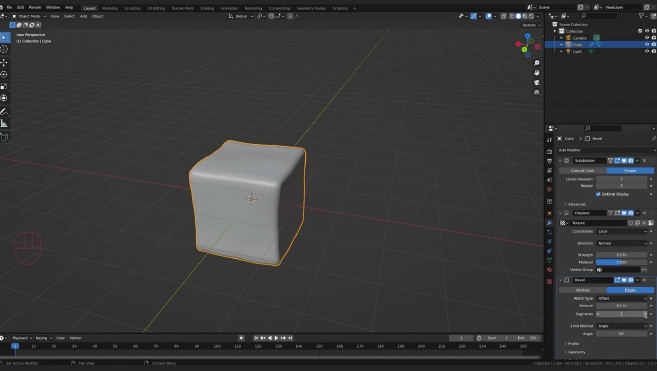
我们的第一步是为我们的冰块创建一个平面,让它停在上面。让我们按Shift+A>网格>平面。
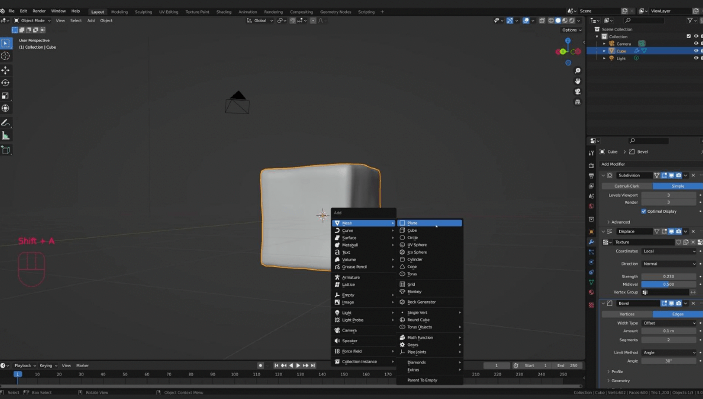
然后我们可以按S键来缩放这个平面,按G和Z键来移动这个平面。
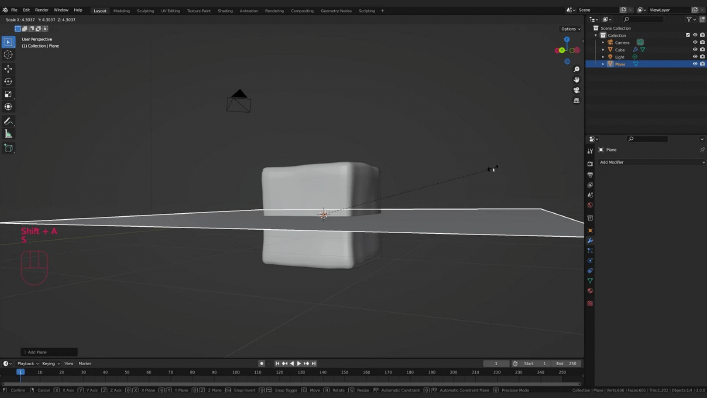
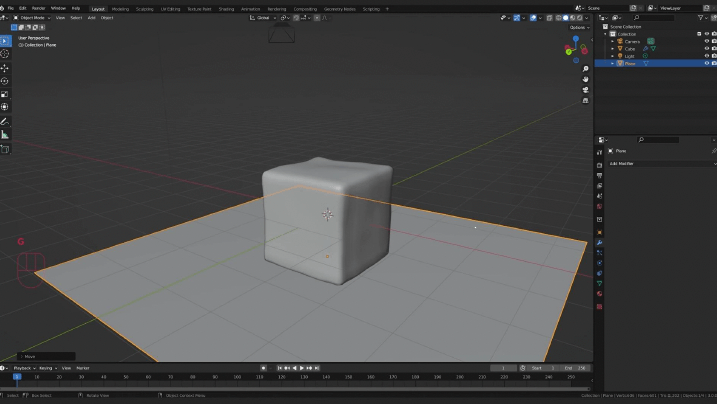
这将作为一个平面,让我们的冰块坐在上面,这样我们就有东西可以透过冰块看到。
为了开始研究立方体的不透明度和透明度,让我们首先分割我们的视图。把鼠标放在视图的左边边界,直到你看到十字线,然后点击并向右拖动,直到视图被分成两部分。
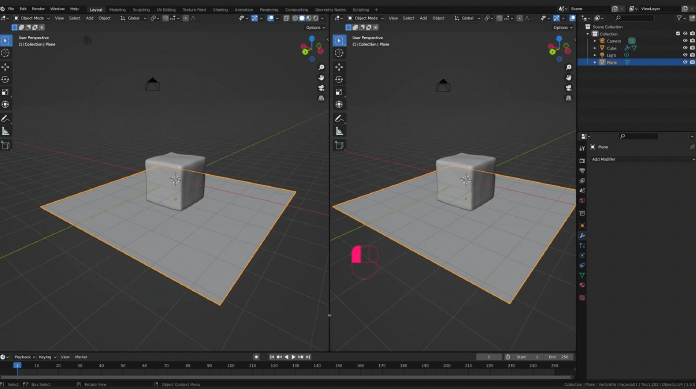
在右上角,打开编辑器类型选择器,选择着色器编辑器。
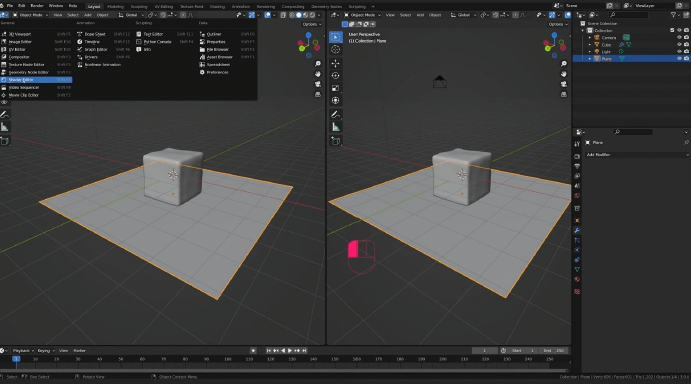
现在我们在左视图中打开了着色器编辑器,让我们选择我们的立方体,进入材质标签,将我们的材质重命名为冰--因为这就是我们正在做的,然后切换到渲染视图。
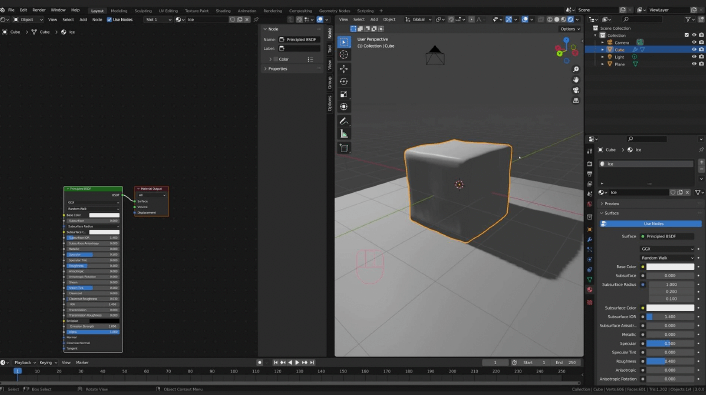
Cycles渲染引擎是最好的选择,但为了演示,我们将首先使用Eevee。在使我们的立方体透明之前,我们有一些设置需要设置。
首先,我们将进入着色器编辑器的选项卡,将混合模式和阴影模式改为Alpha Hashed。我们还将打开屏幕空间折射。
然后,在 "渲染引擎设置 "中,我们将打开 "环境遮蔽"、"绽放"、"屏幕空间反射 "和 "折射"。这些选项都可以在下面的图片中看到。
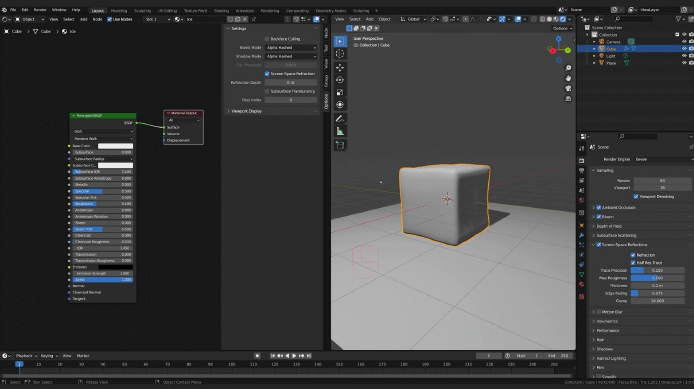
现在,为了让我们的冰块变得透明,我们可以将原则性BSDF节点中的传输值设置为1。这指的是有多少照射到物体上的光线被传输过去,在我们的例子中,应该是全部。
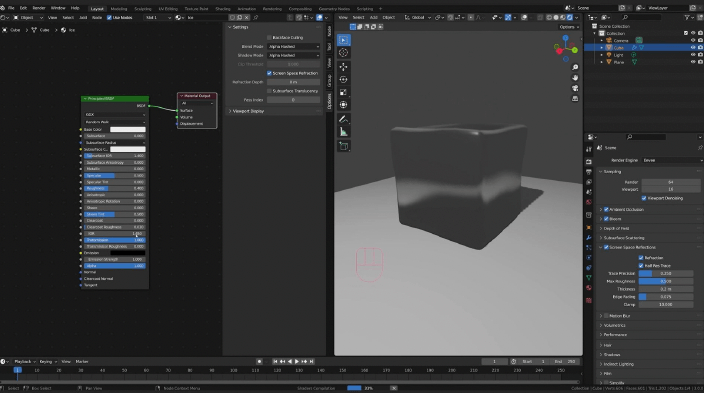
在这一点上,你可能会看到,虽然所有照射到物体上的光线都被透射过去了,但它是模糊的。这是因为粗糙度值的缘故,它指的是物体表面的粗糙程度,这反过来又影响了通过的光线的折射。为了我们的目的,我们现在可以把粗糙度调得很低,我们应该看到,冰块的表现几乎就像一扇窗户,我们可以直接看到。
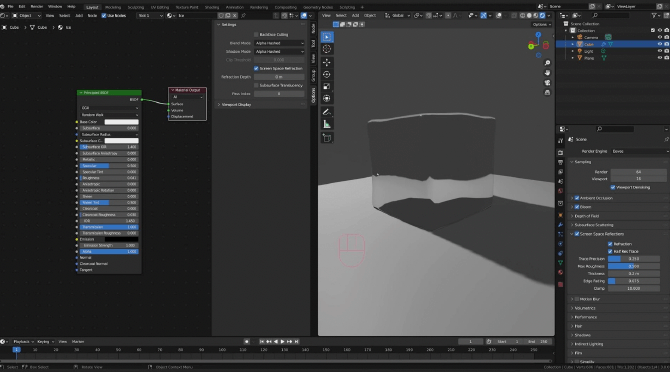
你还以为我们已经完成了环境的设计,对吗?我们已经为我们的冰块创建了地平面,这很好,但是我们场景周围的环境有点空白--既然我们现在能够通过冰块看到环境,我们最好有一个实际的环境可以看到。
接下来,让我们选择Blender的一个内置HDRI环境。我将会使用这个。
最后,让我们把世界的不透明度提高到1,这样我们就可以真正看到我们的世界。
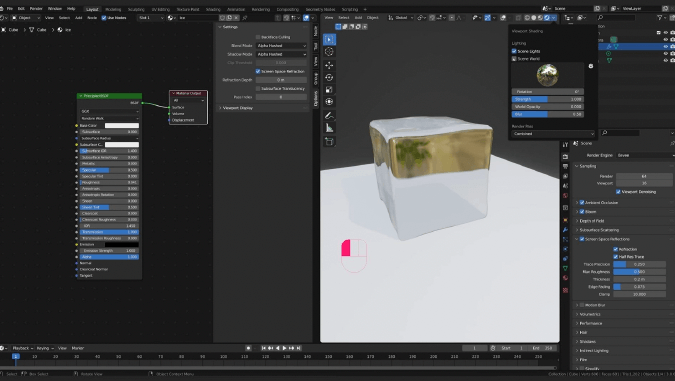
微调我们的冰块的凹凸纹理才是真正让它栩栩如生的东西,所以现在让我们开始做这个。要做到这一点,我们将进入我们的着色器编辑器,使用Shift+A来添加一个凹凸节点,然后再添加一个噪声纹理节点。将噪声纹理节点的因子连接到凹凸节点的高度,然后将凹凸节点的法线连接到原则BSDF节点的法线。
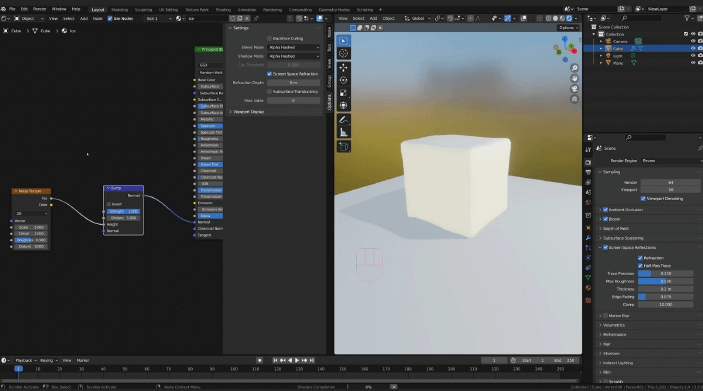
我知道这是一个很大的信息,所以我鼓励你去看看这个教程的视频版本,看看这些实时的变化。
对于那些不熟悉的人来说,这个管道是如何工作的:Noise Texture节点生成一个黑白的2D图像,并被输送到Bump map节点中。
凹凸节点然后将输入的噪声解释为冰面上凹凸的高度,白色是山峰,黑色是山峰。然后,它将这些点转化为法线--这只是一个多边形面所指向的方向,并将其传递给我们的表面。
我们实际上并没有改变物体的几何形状,但纹理将被渲染得很有说服力,足以欺骗人的眼睛。
然后我将调整Noise Texture节点的Scale、Detail和Roughness值以及Bump节点的Distance值,得到如下结果。
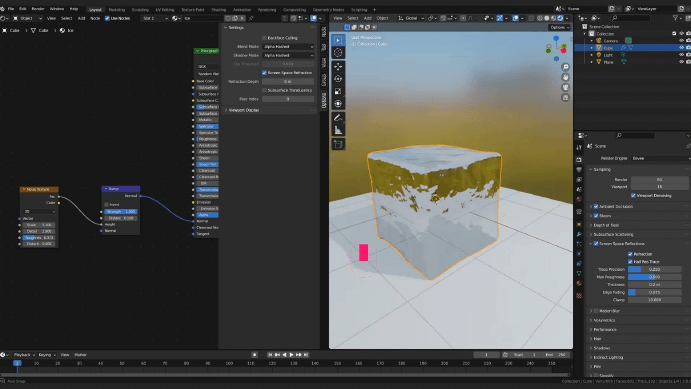
还有一点可以让这个冰块看起来更真实,那就是把粗糙度打破一点。使用Shift+A添加一个ColorRamp节点,并将Noise Texture Factor插入ColorRamp Factor中。然后,将ColorRamp颜色插入原则性的BSDF粗糙度中。
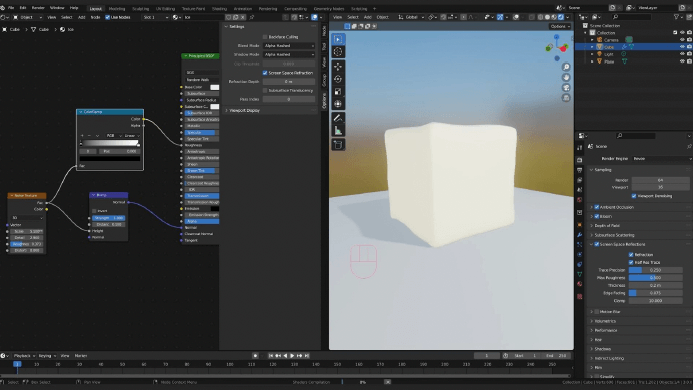
这将会有影响凹凸纹理的相同噪声,也会影响我们立方体的粗糙度。
在ColorRamp节点内,将黑色调高,白色调低,这样冰块就不会完全透明或完全不透明,而是在中间的某个位置。
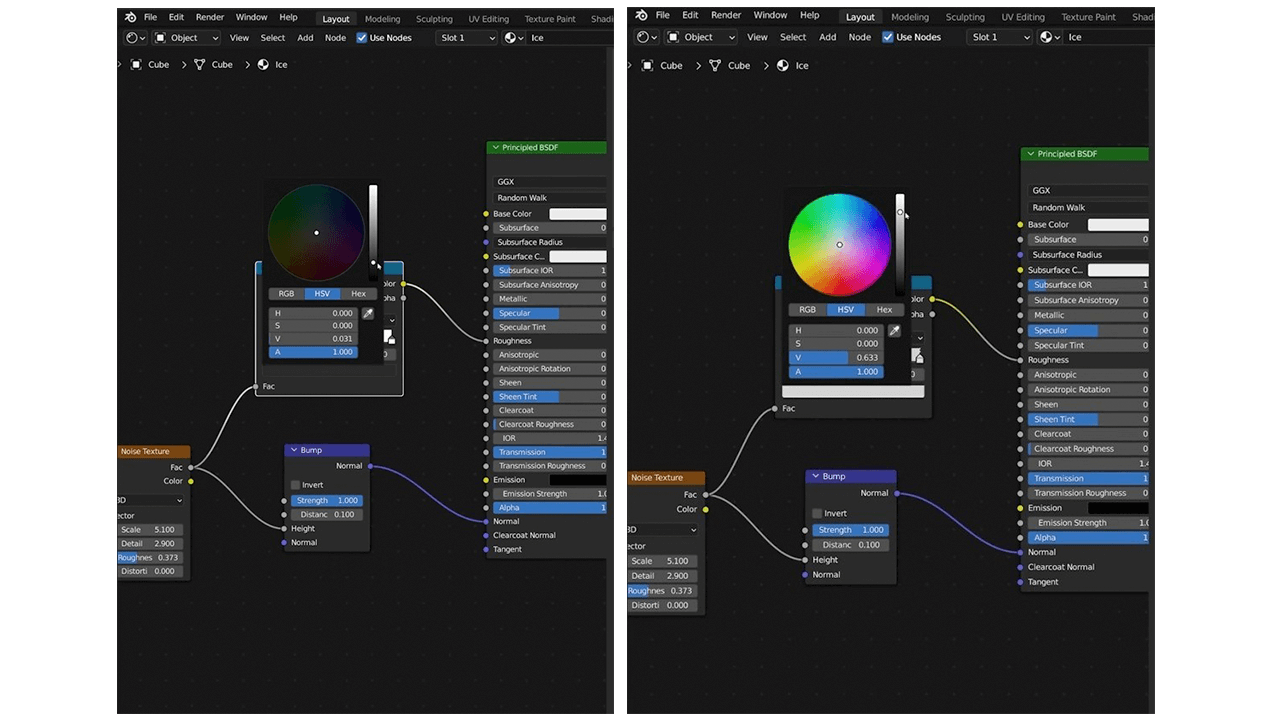
这将使我们得到以下结果
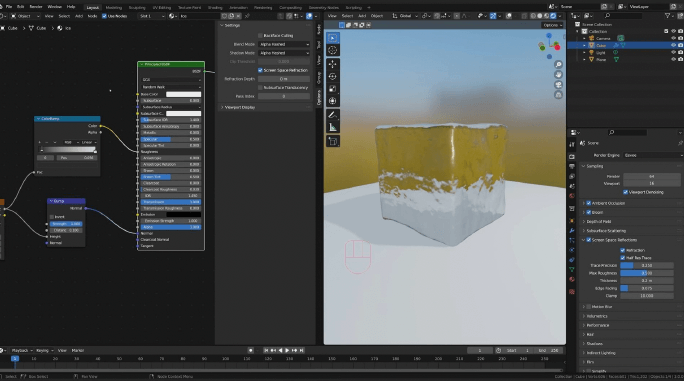
为了真正看到我们的冰块模拟有多好,我们要切换到Cycles渲染引擎,将我们的设备改为GPU计算,打开去噪,将最大样本数提高到3000,并将噪声阈值降低到0.05。
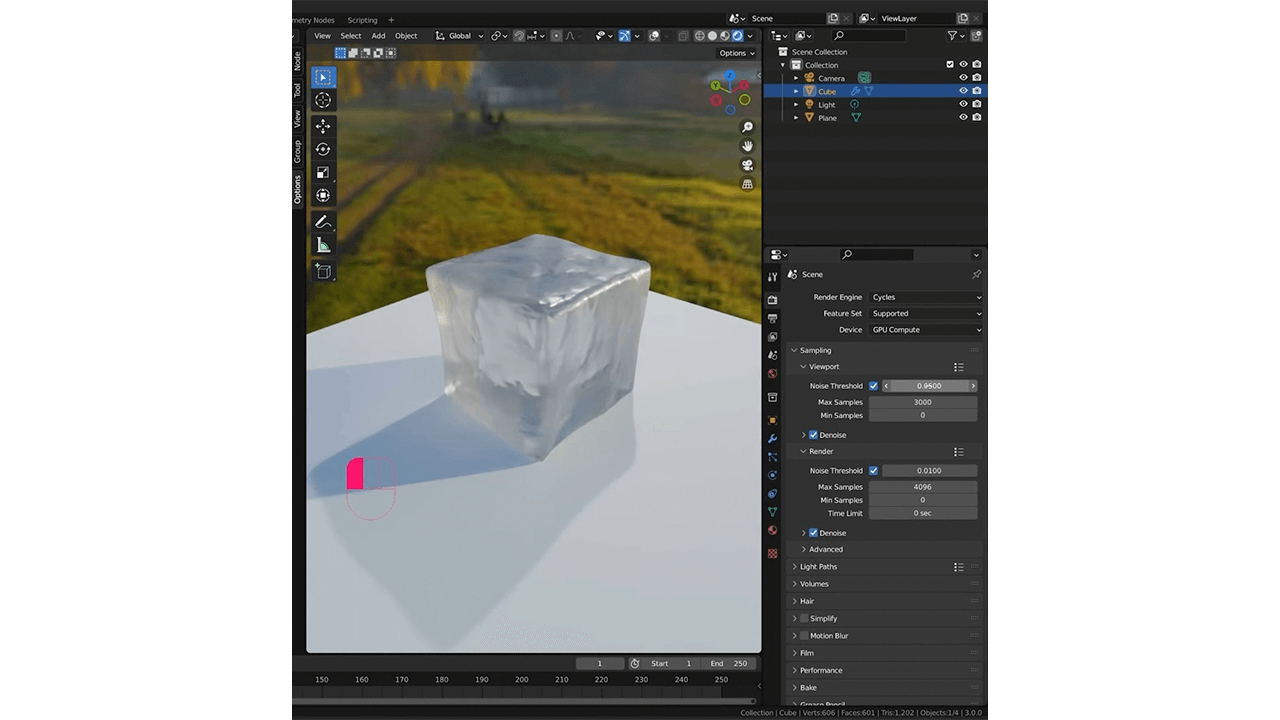
现在我们可以看到我们的冰块到底是什么样子的了,请随意调整我们已经设置好的其他设置。我将把我们的ColorRamp黑度提高一点。
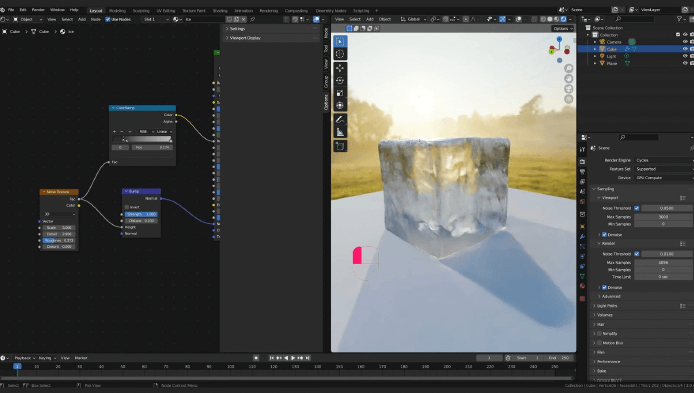
我们的地板看起来有点平淡无奇,给它一些视觉上的兴趣将真正使我们的冰块流行起来。选择平面,导航到材料选项卡,选择新建来创建一个新的材料,并将基色降到一个深色来提供一些对比。
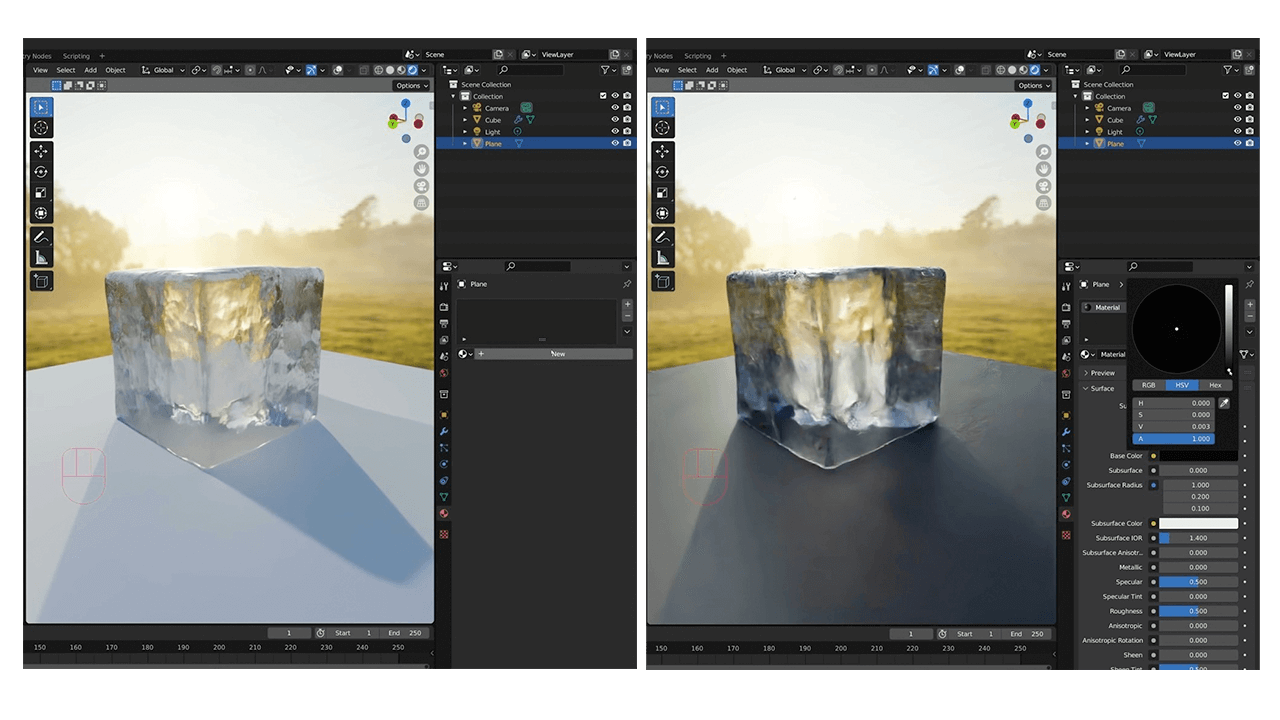
我们还可以通过将金属属性调高到1,并将粗糙度调低,使表面具有金属感。
我们还可以采取最后一个步骤来使冰的材料看起来完美无缺,那就是设置IOR--折射率。在Principled BSDF节点中,将IOR设置为冰的折射率,你可以查一下,发现它是1.309。
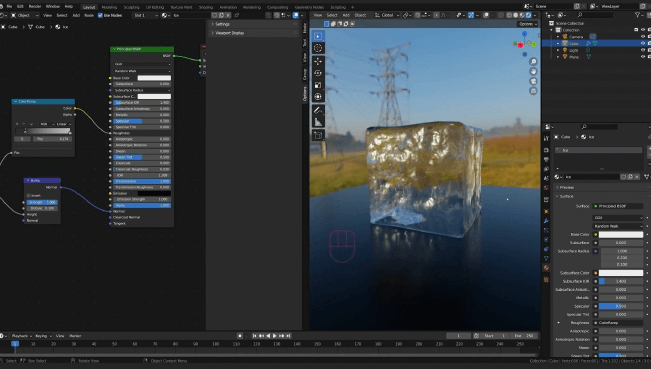
就这样了! 现在我们的场景中有了真实的3D冰块。
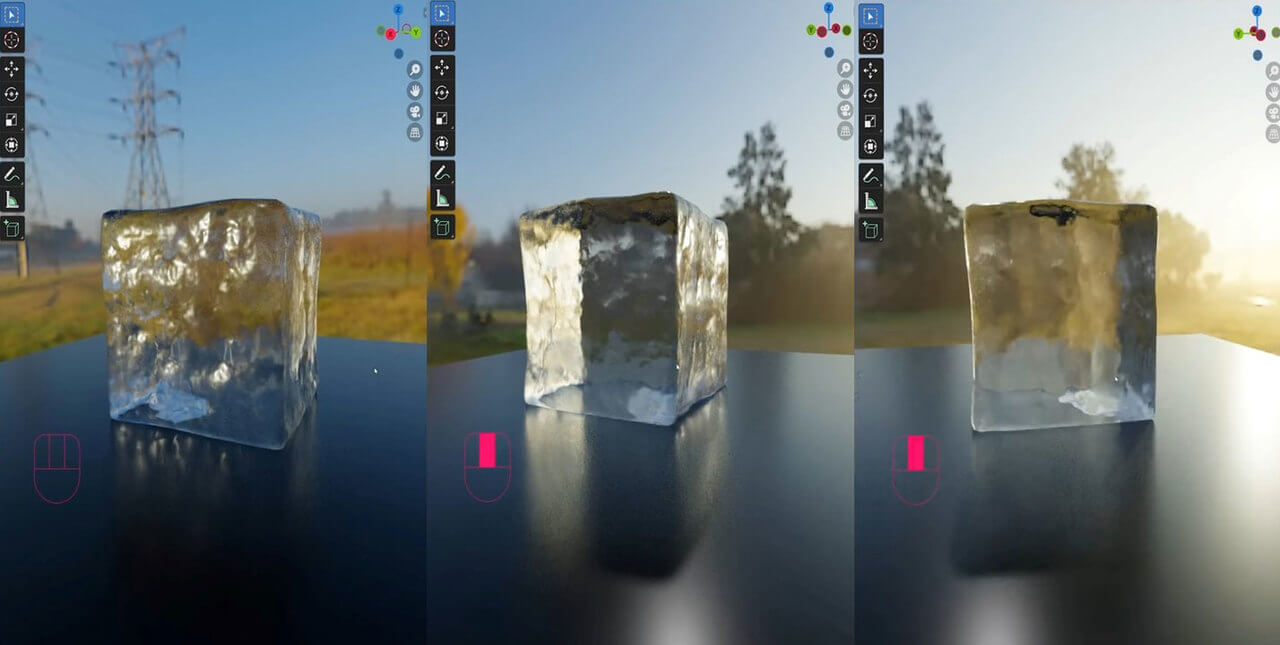
最后希望你能在这个Blender教程中找到如何使用程序化着色器来制作逼真的3D冰块。
本文《用Blender中的程序性着色器制作逼真的3D冰块!》内容由Renderbus瑞云渲染农场整理发布,如需转载,请注明出处及链接:https://www.renderbus.com/share/post-id-1343/
相关阅读推荐:

第10届世界渲染大赛TOP100!中国选手的动画渲染作品赏析!!看看有没有你喜欢的风格
2025-03-27

全球顶尖动画渲染作品集结:第十届世界渲染大赛前五名精彩回顾
2025-03-27

网络渲染哪个好?网络在线渲染平台哪个好
2025-01-09

c4d怎么让背景衔接地面无缝
2025-01-07

如何利用云渲染服务,提升影视项目的渲染效率?
2024-12-30

云渲染怎么省钱!渲染控制成本攻略
2024-12-18

解锁Clarisse最强渲染能力:2025年瑞云渲染支持的渲染器推荐
2025-04-01
瑞云渲染90%CG软件全覆盖!KATANA云渲染必备插件推荐!
2025-03-31
2025-03-27
【2025版】瑞云渲染KATANA云渲染支持的渲染器对比与选择指南
2025-03-27
2025年瑞云渲染NUKE云渲染支持的插件有哪些?这篇文章告诉你
2025-03-26
2025年瑞云渲染NUKE云渲染支持的渲染器大盘点,渲染器选择不再难
2025-03-26
2025年瑞云渲染支持的Blender渲染插件有哪些?提升效率全靠它们
2025-03-25